RV130およびRV130Wルータのポート統計情報の表示
目的
ポートトラフィック統計情報を使用すると、管理者はインターフェイスの状態と、インターフェイスを通過するトラフィックを表示できます。これらの統計情報は、ネットワーク管理者がルータに接続されているデバイスをトラブルシューティングする際に役立ちます。管理者は、これらの統計情報を使用して、ポートごとに割り当てる必要があるデータと電力の量を決定することもできます。
このドキュメントの目的は、RV130およびRV130Wルータのポートトラフィックを表示する方法を示すことです。
該当するデバイス
- RV130
- RV130W
[Software Version]
- 1.0.3.22
ポートトラフィック統計情報の表示
ポートトラフィックの表示
ステップ1:ルータのWebベースのユーティリティにログインし、[Status] > [Port Statistics] を選択します。
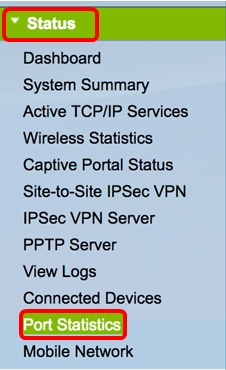
ステップ2:[Refresh Rate]ドロップダウンメニューから、ルータが[Port Statistics]ページを更新する間隔を選択します。次のオプションがあります。
- 「更新なし」 – ページは更新されません。
- 15秒:ページは15秒ごとに更新されます。
- 30秒:ページは30秒ごとに更新されます。
- 60秒:ページは60秒ごとに更新されます。
注:この例では、[No Refresh]が選択されています。

ステップ3:[Show Simplified Statistic Data] チェックボックスをオンにして、統計と数値データを切り上げた形式で表示します。デフォルトの単位はバイトです。
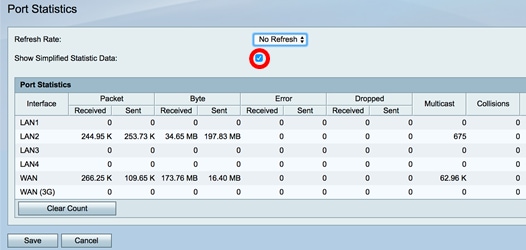
次のポート統計情報の表を参照してください。表の内容は次のとおりです。
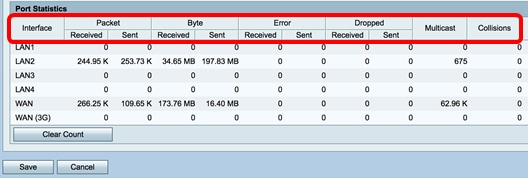
- Interface:インターフェイスの定義された名前と番号。
- Packet:ネットワークで送受信されたパケットの数。
- バイト:ネットワークで送受信されるバイトの量。
- Error:ネットワークで送受信されるエラーの量。
- Dropped:ネットワーク上で送受信される、廃棄されたパケットの量。
- マルチキャスト:ネットワーク上で送受信されるマルチキャストパケットの量。
- Collisions:ネットワーク上のコリジョンの量。
ステップ4:(オプション)[Clear Count] ボタンをクリックしてすべての値をゼロにリセットします。
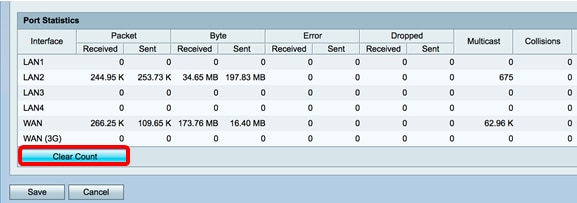
ステップ5:[Save] をクリックして設定を保存します。
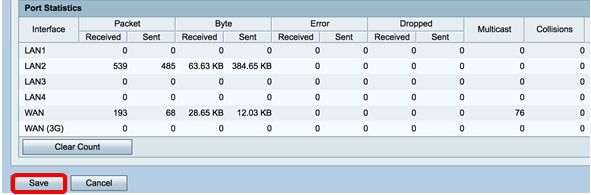
これで、RV130およびRV130Wルータのポート統計情報が正常に表示されました。
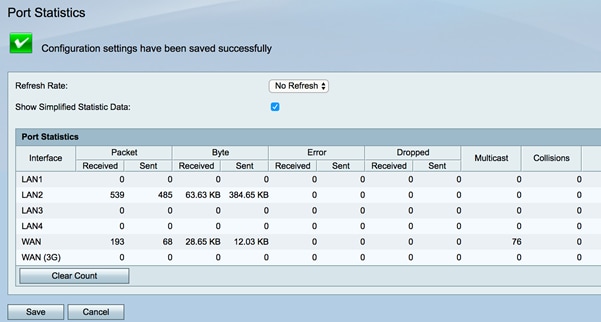
更新履歴
| 改定 | 発行日 | コメント |
|---|---|---|
1.0 |
10-Dec-2018 |
初版 |
 フィードバック
フィードバック